Viva Engage の Copilot からの提案でさらに参加する
Viva Engage の Microsoft 365 Copilot を使用すると、ネットワーク全体の過去のアクティビティと現在の傾向に基づいて、どこでどのように関与すればよいかのヒントが得られます。

投稿の提案を取得する
Copilot は組織内で何が起こっているかを常に把握し、投稿に関する確かな提案を行います。 これらの提案、つまり会話のきっかけは、ネットワークでの視聴アクティビティと傾向に基づいてパーソナライズされます。
-
Copilot の提案を確認するには、Viva Engage のホーム フィードから、[アイデアの表示] を選択します。
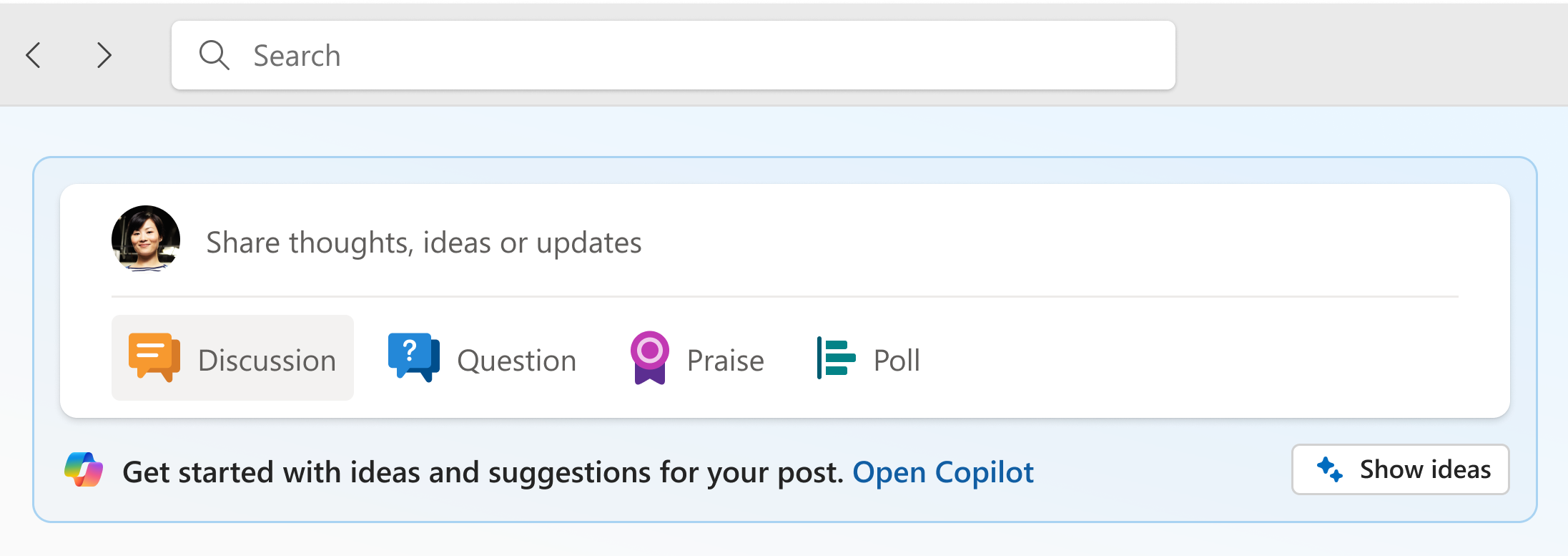
-
3 つの提案タイルのいずれかを選択します。
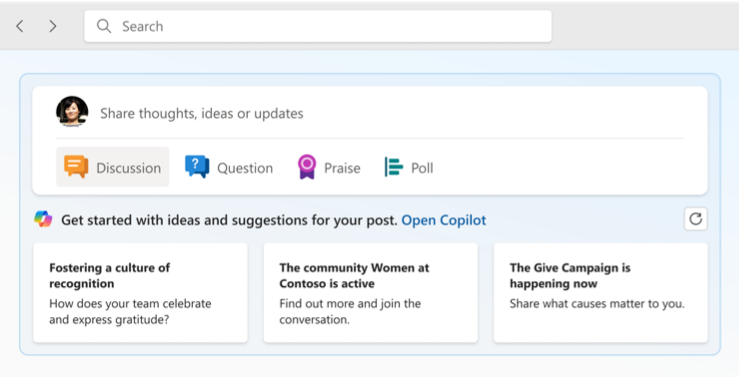
注: Copilot は、アクセス可能なコンテンツのみを使用して提案や要約を作成します。
投稿する前にフィードバックを得る
Viva Engage の Copilot を意見交換の場として使用すると、下書きが意図したメッセージを伝えているかどうかを判断するのに役立ちます。 特に広範囲に配布することを目的とした投稿の場合、Copilot を使用すれば、読者が抱く可能性のある質問に備えることができます。
-
次の例を使用して、Copilot にサポートを依頼してください:
-
下書きを読んで、主なポイントを要約してください。
-
下書きを読んで、視聴者が抱くであろう疑問を予測してください。
-
下書きを読んで、会議のベスト プラクティスが他の人が採用したくなるような形で明確に伝わっているかどうか教えてください。
-
下書きは文章の調子を伝え、表現していますか?
-
選んだものを読んで、もっと魅力的にする方法を提案してください。
-










